| Este tutorial é de Creations Virginia Original Aqui Obrigada Virginia |
| MATERIAL |
| Tube: Karine Dreams - Aqui |
| Plugins:
AAA Filters / Tweed Frame
Amico Perry / Luce 2 (Tem no material)
Eye Candy 5: Impact
FF Gallery U
Unlimited 2
Simple
Plugins do Blog: Aqui |
| Meu E-Mail (Por favor, enviem suas versões para meu email ou escrevam para reportar aulgum problema com o tutorial) |
| Vejam Aqui suas versões |
Antes de começar:
Salve as seleções (Harmony_sel_01_ vir/02/03) na pasta de seleções do PSP
Salve a textura (driftwood) na pasta Textures do PSP
Abra a masK (masque_harmony)na área de trabalho do PSP e minimize
Foreground: #45585e
Background: #ed99bd
===========================================
ROTEIRO:
01. Abra uma nova imagem com 1000x500px
02. Preencha a imagem com o gradiente acima
03. Effects / plugins / Amico Perry / Luce
N.A.: Se você tiver dificuldades com o plugin, no material tem a layer com o efeito, é só copiar e colar no lugar.
N.T.: O meu plugin Luce, eu não consegui configurar com Threads 8. Ele só aceita até o 2. Mesmo assim, deu certo de acordo com minhas cores.
04. Layers / Duplicate
05. Effects / Plugins / Simple / Blintz
06. Effects / Edge Effects / Enhance More
07. Effects / Plugins / AAA Filters / Tweed Frame
N.A.: Se você usar outras cores em seu trabalho, adapte os valores de Red, Green e Blue, de acordo com suas cores.
(versão da autora)
(Minha versão)
08. Effects / Distortion Effects / Wave
09. Selections / Load selection from disk / Selection (Harmony-sel-01-vir)
10. Selections / Promote selection to layer
11. Effects / Texture Effects / Weave
12. Effects / Artistic Effects / Halftone / Cor do Background
13. Effects / Reflection Effects / Rotating Mirror
14. Select None
15. Adjust / Sharpness / sharpen
16. Drop shadow: 0/0/50/30 - preto
17. A imagem estará assim:
18. Ative a layer de baixo ( Copy of Raster 1)
19. Selections / Load selection from disk / Selection (Harmony-sel-02-vir)
20. Selections / Promote selection to layer
22. Select None
23. Drop shadow: 0/0/50/30 -preto
24. Ative a layer de baixo (Copy of Raster 1)
25. Selections / Load selection from disk / Selection (Harmony-sel-03-vir)
27. Select None
28. Adjust / Sharpness / Sharpen
29. Coloque a cor #ffffff no Background
30. Ative a layer superior
31. Layers / New Raster Layer
32. Preencha esta layer com a cor #ffffff
34. Merge Group
35. Adjust / Sharpness / Sharpen
36. Drop shadow: 0/0/50/30 -preto
37. Merge visible
38.Edit / Copy
39. Coloque a cor rosa do início, no background
41. Image / Add borders / 1px / cor #45585e
42. Image / Add borders / 10px / cor #ffffff
43. Image / Add borders / 1px / cor #45585e
44. Image / Add borders / 20px / cor #ffffff
45. Selecione a borda de 20px com a Magic Wand
46. Preencha com o gradiente
47. Selections / Invert
48. Drop shadow: 0/0/60/20 - preto
49. Select None
50. Image / Add borders / 1px / cor #45585e
51. Image / Add borders / 5px / cor #ffffff
52. Image / Add borders / 1px / cor #45585e
53. Image / Add Borders / 40px / cor #ffffff
54. Selecione a borda de 40 px com a Magic Wand
55. Cole na seleção, a imagem copiada no item 38
56. Mantenha a seleção
59. Effects / Texture Effects / Weave igual ao anterior
60. Selections / Invert
61. Drop Shadow: 0/0/60/30 - preto
62. Select None
64. Image / Add borders / 1px / cor #45585e
66. Abra o tube (deco-harmony-vir) / Copie e cole como nova layer
68. Merge visible
70. Coloque a cor #9f3763 no foreground
73. Clique na layer com o botão direito do mouse e selecione (convert to Raster Layer)
74. Drop Shadow: 1/10/60/1 - cor #45585e
75. Repita o Drop shadow
77. Abra o tube (karine-dreams-chhina-girl-3159-mai-2015) / Copie e cole como nova layer
78. Image / Resize: 68% - All layers desmarcado
80. Effects / Plugins / Eye Candy 5: Impact / Perspective Shadow/ Preset (Drop Shadow, Blurry) / Com esta configuração:
81. Abra o tube (texte-harmony) / Copie e cole como nova layer
82. Image / Resize: 90% - All layers desmarcado
83. Ative a Pick Tool e configure como no print (505/326)
84. Select All / Selections / Float / Selection / Defloat
86. Preencha a seleção com a cor do foreground
87. Select None
88. Coloque sua assinatura
89. Merge all (Flatten)
91. Salve como JPEG
Obrigada por fazerem minhas traduções.
Minha versão com tube de Cady - Aqui
|



















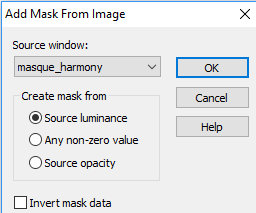
















Nenhum comentário:
Postar um comentário
Observação: somente um membro deste blog pode postar um comentário.